广联达算量模型与Revit土建三维设计模型建模交互规范
Revit与广联达算量计价交互第3章

(5)绘制2KL1梁。选择“结构”∣“梁”命令,或按BM快捷键, 在“属性”面板中选择“参照标高”为“2”层,找到2KL1梁的位置 从②处向③处绘制,使其精准定位,如图所示。
(6)绘制2KL2梁。选择“结构”∣“梁”命令,或按BM快捷键, 在“属性”面板中选择“参照标高”为“2”层,找到2KL2梁的位置 从一侧向另一侧绘制,选中“2KL2”梁,按MV快捷键,将2KL2梁从 ②处移动到③处,使其精准定位,如图所示。
(3)设置2KL3参数。选择“结构”∣“梁”命令,在“属性”面
板中单击“编辑类型”命令,弹出“类型属性”对话框,单击“复 制”按钮,在弹出的“名称”对话框中输入“2KL3”,单击“确定” 按钮。在“类型属性”对话框的“尺寸标注”栏中输入 “b=200, h=500”,单击“确定”按钮,如图所示。
(4)读者可以根据相同的方法完成2KL1~2KL17梁及2L1~2L8 梁的参数设置,编辑完成后,选择“属性”∣“混凝土-结构”命令, 可观察地上结构梁信息库,如图所示。
注意:M1224的命令中,M代表普通门,12代表门宽为1200mm, 24代表门高为2400mm。
(3)绘制KZ1定位辅助线。现以KZ1为例绘制定位辅助线,由项目文 件可知,KZ1定位于2轴与H轴的交汇处。按RP快捷键,偏移量输入 “100”,沿2轴从下往上绘制①号辅助线,沿1-H轴从左往右绘制② 号辅助线。偏移量输入“300”,沿2轴从上往下绘制③号辅助线, 沿H轴从右往左绘制④号辅助线,如图1所示。绘制完成后,移动模 型端点,去除参照平面多余的部分,完成后的效果如图2所示。
(13)按照以上方法,完成基础顶面结构柱的绘制,至此地上 结构二层部分的框架柱的绘制全部完成,如图3.18所示。按F4快捷键,
切换到三维视图中进一步检查以后要进行算量计算的模型,如图所 示。
土建专业广联达与REVIT交互规范
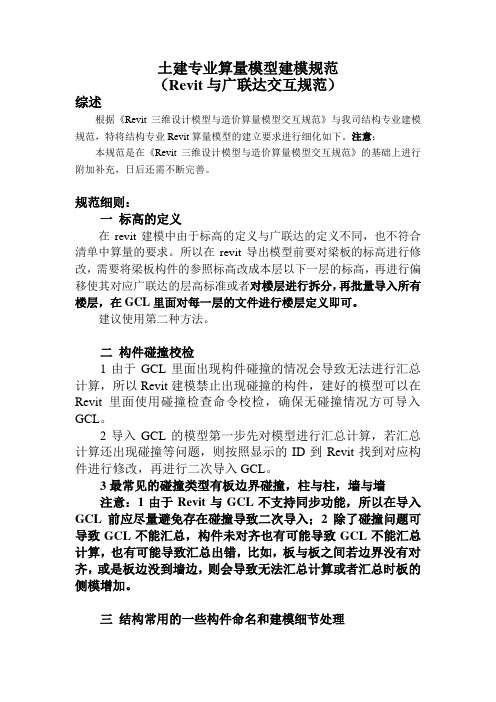
土建专业算量模型建模规范(Revit与广联达交互规范)综述根据《Revit三维设计模型与造价算量模型交互规范》与我司结构专业建模规范,特将结构专业Revit算量模型的建立要求进行细化如下。
注意:本规范是在《Revit三维设计模型与造价算量模型交互规范》的基础上进行附加补充,日后还需不断完善。
规范细则:一标高的定义在revit建模中由于标高的定义与广联达的定义不同,也不符合清单中算量的要求。
所以在revit导出模型前要对梁板的标高进行修改,需要将梁板构件的参照标高改成本层以下一层的标高,再进行偏移使其对应广联达的层高标准或者对楼层进行拆分,再批量导入所有楼层,在GCL里面对每一层的文件进行楼层定义即可。
建议使用第二种方法。
二构件碰撞校检1由于GCL里面出现构件碰撞的情况会导致无法进行汇总计算,所以Revit建模禁止出现碰撞的构件,建好的模型可以在Revit里面使用碰撞检查命令校检,确保无碰撞情况方可导入GCL。
2导入GCL的模型第一步先对模型进行汇总计算,若汇总计算还出现碰撞等问题,则按照显示的ID到Revit找到对应构件进行修改,再进行二次导入GCL。
3最常见的碰撞类型有板边界碰撞,柱与柱,墙与墙注意:1由于Revit与GCL不支持同步功能,所以在导入GCL前应尽量避免存在碰撞导致二次导入;2除了碰撞问题可导致GCL不能汇总,构件未对齐也有可能导致GCL不能汇总计算,也有可能导致汇总出错,比如,板与板之间若边界没有对齐,或是板边没到墙边,则会导致无法汇总计算或者汇总时板的侧模增加。
三结构常用的一些构件命名和建模细节处理本规范只考虑Revit建完模之后导入GCL的合法性,不考虑Revit本身出量的规则。
1 Revit建模时无需考虑模型的美观性,无需进行构件与构件之间的连接处理,特殊情况除外,如:厚度与板厚相同的暗梁,不能用板切梁,绘制完毕后必须取消连接,否则暗梁在GCL里面无法识别;斜柱穿过板时必须遵循柱切板,否则该柱无法出工程量(注意:revit绘制的斜柱导入GCL后无法识别成GCL的斜柱,将被定义成不规则的柱,且无法编辑)。
Revit与广联达算量计价交互第6章 Revit中的算量与导入广联达PPT培训课件
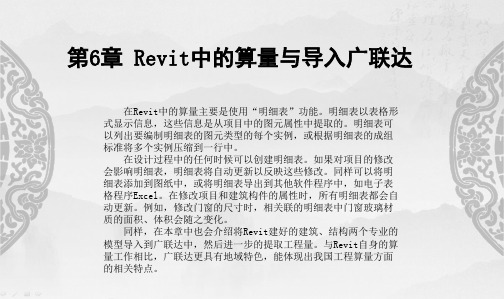
(2)添加可用字段。在弹出的“明细表属性”对话框的“可用的字 段”列表框中,选择“类型”“宽度”“高度”“合计”这4个字段 并调好顺序,选择“排序/成组”选项卡,进入下一步操作,如图所 示。
(3)在“排序/成组”选项卡的“排序方式”栏中选择“类型”选项,取消“逐项列举每个实例”的 勾选,并单击“确定”按钮完成操作,如图1所示。此时可以观察到系统自动生成了“窗明细表”,明
(5)复制生成空调洞口明细表。这个项目中的空调洞口采用的是窗族制作的,因此空调洞口的明细表也属于“窗”
类别,复制后可以进行修改。右击“项目浏览器”面板中的“窗明细表”栏,在弹出的快捷菜单中选择“复制视 图”|“复制”命令,如图1所示,在弹出的“重命名视图”对话框中命名为“空调洞口明细表”,并单击“确定”
(6)设置五层门窗的楼层参数。在保证五层门窗全部被选中的情况下,在“属性”面板的“楼层”栏 中输入“5F”,表示这些门窗的“楼层”参数为“5F”,如图所示。
(7)选择四层门窗。在“项目浏览器”面板中选择“四”楼层平面,进入四层平面视图,在其中框选 本层所有的建筑构件,单击“过滤器”按钮,在弹出的“过滤器”对话框中单击“放弃全部”按钮, 然后分别选择“门”“窗”两个类别,最后再单击“确定”按钮完成四层门窗的选择,如图所示。
%注意:项目参数和共享参数都可以出现在明细表字段中。项目参数是针对项目文件设置的, 而共享参数是针对族文件设置的,请读者注意二者的区别。
(15)在“窗明细表”中加入楼层。在“项目浏览器”中双击“窗明细表”栏,进入“窗明细表”,在“属性”面 板中单击“字段”栏旁边的“编辑”按钮,在弹出的“明细表属性”对话框的“字段”选项卡中,选择“楼层”字
毕业设计附本及设计任务书 (参考模板)——基于团队和BIM的工程全过程管理(横线部分需要自己填写)

(9)教学视频:。
4.BIM毕业设计团队组织结构
本毕业设计任务采取团队的形式,由指导教师团队和学生设计团队完成基于广联达BIM技术的工程全过程管理各阶段管理文件编制。团队人员构成如下。
GCL土建算量
GBQ清单计价
形成投标报价及全套投标文件;
投标文件其他部分
施工组织设计及项目管理大纲及投标分析
14周
施工准备阶段
施工项目管理实施规划
Project进度编制
1、编制项目管理实施规划:
(施工项目工作分解、工序划分、施工段划分、网络计划、场布、进度、成本、资源、施工部署等)、重点是资源、成本和进度计划优化
第10周
论文终稿
14周
招投阶段
招标文件编制与BIM应用
GGJ钢筋算量
1、利用Revit模型,输入配筋信息,完成网盘工程量的计算;
招标专员
赵玥
10周前
GCL土建算量
1、利用Revit模型,套用工程量清单;
2、完成工程量清单;
GQI安装算量
1、结合Magicad案例进行算量,完成不同专业安装算量成果
2、完成各专业的工程量清单
2、完成结算最终成本文件及支付报告。
3、导入5D挂接,分析三算对比,调整阶段实施方案
11-13周
整理论文
论文提交
第14周前
4.个人主要任务及安排
(1)协助组长与团队成员一起共同制定全过程工程管理方案的工作分解和控制性工作计划。
(2)负责制定本人负责的施工准备阶段的工作分解和任务分工和设计协调。
Revit与广联达算量计价交互第8章 广联达的算量PPT培训课件

(4)做法套用。套用做法是指构件按照计算规则计算汇总出做法的 工程量,方便进行同类项汇总,同时与计价软件数据接口。构件套 用做法可以通过手动添加清单定额、查询清单定额库添加、查询匹 配清单定额添加、查询匹配外部清单添加来进行。 柱KZ1的清单套用。选择“添加清单”|“查询匹配清单”选项,然 后双击编码为010402001的矩形柱清单项,完成柱KZ1清单计算规则 的套用,如图所示。
●框架柱的模板=框架柱周长×框架柱支模高度。
1.柱KZ1的做法套用 (1)柱KZ1的选取。在“模块导航栏”中进入“绘图输入”模块,
选择“柱”|“柱”选项,进入柱的定义界面,在“构件名称”模 块中单击需要定义的“KZ1”柱,如图1所示。打开之后,进入广联 达软件界面,如图2所示。
(2)柱KZ1清单计算规则的选择。在完成柱KZ1的选取后,可在“属 性编辑框”中看到KZ1的有关数据,柱KZ1的类别为框架柱,如图所 示。所以在选择清单时,应该选择编码010402001的“矩形柱”清单
由于在本工程中柱KZ1的砼标号为C25,而定额计算规则中只有砼标 号为C20的做法,所以在此需要进行定额的换算。选中定额的项目名 称,单击按钮,弹出“编辑名称规格”窗口,将砼标号由C20改为 C25,单击“确定”按钮,完成柱KZ1定额清单规则的套用,如图所 示。
2.柱KZ7的做法套用 (1)柱KZ7的选取。在“模块导航栏”中进入“绘图输入”模块,
本文中大量采用工程量清单的计算方法,会使用到清单项目编 号,请读者注意按照书中的方法进行选取。
பைடு நூலகம்
基于广联达GTJ和Revit的土建算量实践对比
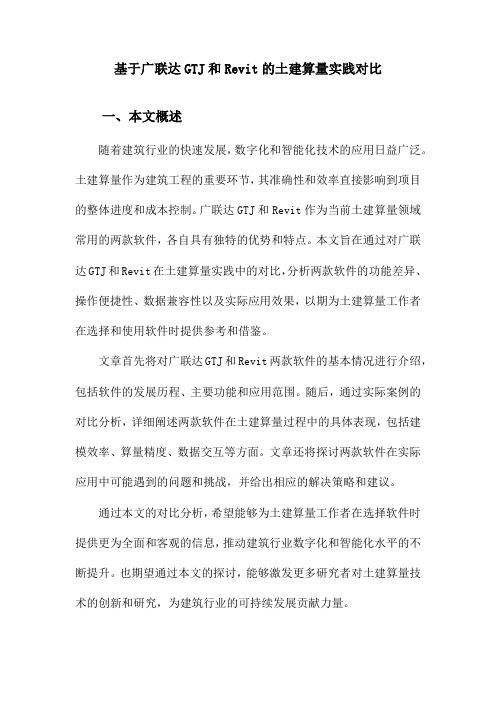
基于广联达GTJ和Revit的土建算量实践对比一、本文概述随着建筑行业的快速发展,数字化和智能化技术的应用日益广泛。
土建算量作为建筑工程的重要环节,其准确性和效率直接影响到项目的整体进度和成本控制。
广联达GTJ和Revit作为当前土建算量领域常用的两款软件,各自具有独特的优势和特点。
本文旨在通过对广联达GTJ和Revit在土建算量实践中的对比,分析两款软件的功能差异、操作便捷性、数据兼容性以及实际应用效果,以期为土建算量工作者在选择和使用软件时提供参考和借鉴。
文章首先将对广联达GTJ和Revit两款软件的基本情况进行介绍,包括软件的发展历程、主要功能和应用范围。
随后,通过实际案例的对比分析,详细阐述两款软件在土建算量过程中的具体表现,包括建模效率、算量精度、数据交互等方面。
文章还将探讨两款软件在实际应用中可能遇到的问题和挑战,并给出相应的解决策略和建议。
通过本文的对比分析,希望能够为土建算量工作者在选择软件时提供更为全面和客观的信息,推动建筑行业数字化和智能化水平的不断提升。
也期望通过本文的探讨,能够激发更多研究者对土建算量技术的创新和研究,为建筑行业的可持续发展贡献力量。
二、广联达GTJ软件介绍广联达GTJ(广联达钢筋算量软件)是一款专为建筑工程领域设计的钢筋算量软件。
该软件基于先进的计算机算法和丰富的工程数据库,为工程师提供了一套高效、精确的钢筋算量解决方案。
智能化识别:软件能够自动识别施工图纸中的钢筋信息,包括类型、规格、数量等,大大减少了人工输入和核对的工作量。
自动化计算:GTJ软件具备强大的计算功能,能够自动完成钢筋的交叉、连接、弯折等复杂计算,保证了计算的准确性和高效性。
可视化操作界面:软件界面设计直观易用,用户可以通过简单的操作完成复杂的算量任务,降低了操作难度,提高了工作效率。
多维度数据分析:GTJ软件提供了丰富的数据分析功能,用户可以从多个角度对钢筋算量结果进行深入分析,为工程设计提供有力支持。
Revit与广联达算量计价交互第1章
1.1 BIM介绍
BIM技术集成了建筑工程项目中各种相关信息的工程数据模型, 可以为设计、预算、施工提供相互协调、内部统一、快速运算的信 息。通俗地讲,BIM是通过计算机建立三维模型,并在模型中设定工 程人员需要的所有信息,这些信息根据模型自动生成,并与模型实 时关联。
基于BIM的Revit与广联达 工程算量计价交互
第1章 BIM概述
互联网和信息技术正在改变建筑业的未来。近年来,建筑信息 化模型(Building Information Modeling,BIM)技术在国内外建筑行 业中得到了广泛关注和应用。推广和应用建筑信息化模型已成为推 进我国建筑业成长的重点工作之一。
1.1.2 多专业的协同模式
1.2.1 族的介绍
族(Family)是参数信息的载体,同时又是组成项目的构件之 一。族对图元进行分组时,要根据参数(属性)集的共用、使用上 的相同性和图形表示的相似度来分组。一个族中属性的设置(其名 称与含义)是相同的,但不同图元的部分或全部属性可能有不同的 值。
➢ 获取施工作业模型中的工程量信息可利用 BIM 软件,在建筑工 程招、投标时将得到的工程量信息作为编制工程量清单与招标控制 价格的依据,也可作为施工图预算的依据。同时,应满足合同约定 的计量、计价规范要求,以从模型中获取的工程量信息为依据。 ➢ 建设单位要实现动态成本的监控与管理,可利用施工作业模型, 实现目标成本与结算工作前置。施工单位根据优化的动态模型实时 获取成本信息,动态、合理地配置施工过程中所需的资源。 ➢ 一个建筑工程的完工,往往需要建筑、结构、给排水、暖通、 电气5大专业的协同作业,水、暖、电3个专业在设计院中一般统称 为“设备”专业。而在Revit中集成了建筑工程的所有专业,即建筑、 结构、机械(有的叫“机电”)专业,其中机械专业就相当于设计 院中的设备专业。下图所示为某轻轨站的各专业合成检查。
04-广联达BIM5D与Revit MEP模型交互建模规范v2.1
Revit MEP 属性配置导出流程图
一、概述 Autodesk Revit 与广联达 BIM5D 交互插件使用.E5D 格式为导出文件的格式,对建模 本身无过多要求。 但为更好复用模型,将模型成功导入 BIM5D 平台,建模人员需注意两点,并严格执行 1. MEP 所有专业必须采用同一套标高体系 2. MEP 所有专业模型【项目基点】必须统一且与土建等其他专业完全一致 Revit 对族的定义比较灵活,为使导入 BIM5D 中的模型符合设计人员的初衷,在 Revit 建模阶段,设计人员需按本规范要求,对 Revit 中的部分构件属性重新定义或配置。 二、对于系统族 1、无需标识,直接导出 Revit 中绝大多数系统族的属性与 BIM5D 中的专业类型构件默认一一对应,无需任何
步骤二:选择载入自定义族文件
3.2.2 载入族文件
13 / 26
步骤三:左侧自定义族列表出处选择对应族文件,右侧【BIM5D 构件类型】中右键, 添加(Ctrl+T),选择对应构件类型后,对属性、工程量进行匹配,具体操作与 4.1 方式一 相同
四、导出
3.2.3 新建构件类型
1、第 1 步-范围设置来自18 / 26ContainTexts(family,'止回阀') ContainTexts(family,'倒流防止器') ContainTexts(family,'地漏') ContainTexts(family,'过滤器') ContainTexts(family,'清扫口') ContainTexts(family,'消除器') ContainTexts(family,'通气帽') ContainTexts(family,'吸气阀') ContainTexts(family,'扩散器') ContainTexts(family,'水表') ContainTexts(family,'温度表') ContainTexts(family,'流量计') ContainTexts(family,'压力计') ContainTexts(family,'雨水斗') ContainTexts(family,'厨房水槽') ContainTexts(family,'隔断') ContainTexts(family,'台盆') ContainTexts(family,'小便斗') ContainTexts(family,'浴缸') ContainTexts(family,'隔断') ContainTexts(family,'座便器') ContainTexts(family,'饮水机') ContainTexts(family,'支撑杆') ContainTexts(family,'抽水马桶') ContainTexts(family,'坐便器') ContainTexts(family,'蹲便器') ContainTexts(family,'净身盆') ContainTexts(family,'淋浴房') ContainTexts(family,'水槽') ContainTexts(family,'污水池') ContainTexts(family,'洗涤池') ContainTexts(family,'洗脸盆') ContainTexts(family,'小便器') ContainTexts(family,'浴池') ContainTexts(family,'浴盆') ContainTexts(family,'软水器') ContainTexts(family,'过滤器') ContainTexts(family,'离心泵') ContainTexts(family,'管道泵') ContainTexts(family,'潜污泵') ContainTexts(family,'储水箱') ContainTexts(family,'混合水箱') ContainTexts(family,'消毒器')
广联达GFC,GICD软件对Revit,PKPM软件进行数据互导及计算的研究20140828(上交稿)
通过广联达GFC、GICD软件对Revit、PKPM软件进行数据互导及计算的研究一、实验目的1.通过GFC将Revit模型导入GCL计算土建工程量2.通过GICD对PKPM文件进行出图、导入GGJ计算钢筋工程量3.GICD生成的文件导入Revit,在Revit中生成带有配筋信息的结构构件(图1)图1实验目的流程图二、验证对象:广联达办公大厦工程、厚生楼工程图2广联达大厦Revit模型图3广联达大厦GFC插件导入GCL的模型图4 厚生楼Revit模型图5厚生楼GFC插件导入GCL的模型(显示梁)图6显示梁配筋的GICD软件工作界面图6 PKPM结构模型图7 GICD导入GGJ的模型图8 GICD模型导入到Revit中的模型(Revit中能以信息的形式展示配筋信息)图9 GICD模型导入到Revit在Revit中显示的配筋信息三、实验结果(一)广联达的GFC、GICD插件能较好的将非广联达文件导入到广联达文件中计算工程量,能够实现广联达和Revit、PKPM软件的对接。
对于Revit模型来说,要遵循一定的建模规则才能达到在GCL软件中计算工程量的目的。
具体如下:1、Revit建模的原则:1)Revit建模的详细程度应该与《建设工程工程量清单计价规范》及《预算定额》中工程量的计算规则相吻合。
2)至少按照LOD 300标准(等同于传统施工图和深化施工图层次,包括业主在BIM提交标准里规定的构件属性和参数等)建模。
包括的建筑构件有墙、散水、幕墙、建筑柱、门窗、屋顶、楼板、天花板、楼梯(含坡道、台阶)、电梯(直梯)等,结构构件有板、梁、柱、梁柱节点、墙、预埋及吊环、基础、基坑工程、柱、桁架、梁、柱脚等2、对Revit建模的详细要求:1)按照结构楼层分层建模如在广联达办公大楼项目中,建筑标高、结构标高见图10,应按照结构标高进行楼层划分,即:B1F标高为-4.400~-0.100,1F 标高为-1.100~3.800,2F标高为3.800~7.700,3F标高为7.700~11.600,4F标高为11.600~15.500。
Revit与广联达算量计价交互第9章 广联达的计价PPT培训课件
68.0638.9071:10n
填方回填土、夯实及场
流0)
选 择☑
导λ0
a
可
工程里
0*100
(6)整理清单。在导航栏中选择“整理清单”| “分部整理”命令, 弹出“分部整理”对话框后勾选需要的专业、章、节分部标题,单 击“确定”按钮, 如图所示。
说明信息:执行分部整理将对当前清单列表存在的清单按以上勾选项进行整理:勾选”删除自定义分部标题”,”执行分部整理”时首先删除已有自定义分部标题和标准章节分部标题,然后再执行分部整理: 否勾选”需要专业分部标题”,表示分部整理时需要添加清单专业标题:勾选”需要章分部标题”,表示分部整理时需要添加清单章标题;勾选“需要节分部标题”,表示分部整理时需要添加节标题.
(4)新建项目之标段结构保护。在完成项目新建后,为防止误操作 修改项目结构内容,可右击项目名称,在弹出的快捷菜单中选择“标段结构保护”命令,对该段工程进行保护,如图所示。
H全
4… 广联达建筑模板
航栏中选择“导入导出”| “预算书1”选项,在弹出的窗口中选择 “导入广联达土建算量工程文件”命令,如图1所示。在弹出的“导 入广联达土建算量工程文件”窗口中单击“浏览”按钮,选择算量 文件所在位置,确定无误后单击“导入”按钮,如图2所示。弹出导 入成功提示后,单击“确定”按钮完成文件的导入。
第9章 广联达的计价
9.1 编制工程控制价招标人根据国家或省级、行业建设主管部门颁发的有关计价依据和 办法,以及拟定的招标文件和招标工程量清单,结合工程具体情况 编制的招标工程的最高投标限价,也叫工程控制价。
9.1.1 调整清单调整清单一共有4大步骤,即新建项目、导入土建算量文件、整 理清单和单价构件费率调整。其中,新建项目由4个部分所组成,即 新建标段文件、新建单项工程、新建单位工程和标段结构保护。具 体操作如下。
- 1、下载文档前请自行甄别文档内容的完整性,平台不提供额外的编辑、内容补充、找答案等附加服务。
- 2、"仅部分预览"的文档,不可在线预览部分如存在完整性等问题,可反馈申请退款(可完整预览的文档不适用该条件!)。
- 3、如文档侵犯您的权益,请联系客服反馈,我们会尽快为您处理(人工客服工作时间:9:00-18:30)。
Revit导入广联达GCL 建模交互规范广联达软件股份有限公司2015年6月目录1总则 (1)1.1综述 (1)1.2依据 (1)2术语 (1)2.1构件 (1)2.2构件图元 (1)2.3线性构件 (1)2.4面式构件 (1)2.5点式构件 (1)2.6不规则体 (2)3基本规定 (2)3.1建模方式 (2)3.2原点定位 (2)3.3构件命名 (2)3.4按层绘制图元 (2)3.5同一种类构件不应重叠(详见5.1.2节) (2)3.6链接Revit (2)3.7楼层定义 (2)4构件命名规范 (3)4.1Revit族类型命名规则 (3)4.2Revit构件材质 (5)4.3内、外墙属性 (6)5图元绘制规范 (6)5.1图元绘制规范总说明 (6)5.1.1按层绘制图元............................................................... 错误!未定义书签。
5.1.2同一种类构件不应重叠 (6)5.1.3线性图元封闭性 (6)5.1.4附属构件和依附构件 (7)5.1.5草图编辑 (7)5.1.6捕捉绘制 (7)5.1.7墙顶部、底部附着板顶板底(或者附着屋顶) (8)5.2主体构件绘制规范 (8)5.2.1墙、保温墙图元绘制规范 (8)5.2.2板图元绘制规范 (9)5.2.3梁、圈梁、连梁、过梁图元绘制规范 (10)5.2.4柱图元绘制规范 (11)5.2.5门窗图元绘制规范 (12)5.2.6楼梯绘制规范 (13)5.3装修构件绘制规范 (13)5.3.1墙面、保温层绘制规范 (13)5.3.2墙裙、踢脚图元绘制规范 (14)5.3.3天棚、楼地面图元绘制规范 (16)5.3.4独立柱装修、单梁装修图元绘制规范 (16)5.4基础构件绘制规范 (17)5.4.1独立基础图元绘制规范 (17)5.4.2条形基础图元绘制规范 (17)5.4.3桩承台图元绘制规范 (17)5.4.4桩基础绘制规范 (17)5.4.5筏板基础绘制规范 (18)5.4.6集水坑图元绘制规范 (18)5.4.7垫层图元绘制规范 (18)5.5零星构件绘制规范 (19)5.5.1挑檐图元绘制规范 (19)5.5.2雨蓬图元绘制规范 (19)5.5.3栏板、压顶图元绘制规范 (19)5.5.4散水图元绘制规范 (20)5.5.5台阶图元绘制规范 (20)5.5.6栏杆扶手图元的绘制规范 (20)5.5.7坡道图元绘制规范 (21)1总则1.1综述BIM发展目前处于快速发展阶段,上游的BIM模型如果不能很好的传递、应用到下游,则会严重阻碍BIM的持续发展。
为有效的实现BIM设计模型和造价算量模型的交互承接,并可延续应用到施工及运维阶段,特制定本规范。
1.2依据根据设计规范、国内清单定额计算规则规范要求,结合国内设计行业制图特点及相关设计、造价软件,制定本规范。
2术语2.1构件构件是对建筑工程中某一具体构件所具有的属性的描述,是预先定义的某类建筑图元描述的集合体。
2.2构件图元构件图元是建筑工程中实际的具体构件的应用,软件产品中表现为绘图界面的模型,每个图元都对应有自己的构件。
2.3线性构件可以在长度方向上拉伸的构件图元,称为线性构件,如墙、梁、条形基础等。
2.4面式构件厚度方便不可以被拉伸,水平可以多个方向被拉伸的构件图元,称为面式构件,如现浇板。
2.5点式构件本身断面不能被拉伸,高度可以被修改的构件图元,称为点式构件,如柱、独立基础。
2.6不规则体不能判断为可编辑的点、线、面构件的图元体,称为不规则体。
不规则体导入到广联达土建算量BIM专版GCL2013后,在GCL2013中不能编辑和修改。
3基本规定3.1建模方式1)尽量不在REVIT中使用体量建模和内建模型方法建模。
2)不推荐使用草图编辑;3.2原点定位为了更好的进行协同工作和碰撞检测工作以及实现模型向下游有效传递各专业在建模前,应统一规定原点位置并应共同严格遵守。
3.3构件命名应符合构件命名规范(详见4.1节)。
3.4按层绘制图元尽量按照构件归属楼层,分层定义、绘制各楼层的构件图元。
3.5同一种类构件不应重叠(详见5.1.2节)3.6Revit外部连接的文件必须绑定到主文件后才能导出。
3.7楼层定义按照实际项目的楼层,分别定义楼层及其所在标高或层高,所有参照标高使用统一的标高体系;4构件命名规范4.1R evit族类型命名规则专业(A/S)-名称/尺寸-砼标号/砌体强度-GCL构件类型字样举例:S-厚800-C40P10-筏板基础说明:A—代表建筑专业,S—代表结构专业;名称/尺寸——填写构件名称或者构件尺寸(如:厚800);4.3内、外墙属性内、外墙属性定义:墙构件定义界面,选择“编辑类型”,弹出窗体后选择“功能”属性项,其属性值有“内部”、“外部”两个属性值,按照内外墙选择相应的是内部还是外部即可(见下图)。
5图元绘制规范5.1图元绘制规范总说明5.1.1同一种类构件不应重叠1)墙与墙不应平行相交;2)梁与梁不应平行相交;3)板与板不应相交;4)柱与柱不应相交。
5.1.2线性图元封闭性线性图元(墙、梁等)只有中心线相交,才是相交,否则算量软件中都视为没有相交,无法自动执行算量扣减规则。
5.1.3附属构件和依附构件附属构件和依附构件必须绘制在他们所附属和依附的构件上,否则会因为找不到父图元而无法计算工程量(如:门、窗、过梁必须依附在墙体上,集水坑必须绘制到筏板基础上)。
5.1.4草图编辑Revit的草图编辑非常灵活,比如墙的编辑轮廓。
编辑轮廓的时候可以在墙体内开洞,也可以在墙体外再增加局部墙,虽然导出标准可以处理,但会转化为异型墙。
如图所示:此种画法不推荐,这样情况最好绘制成两道墙,否则导出之后为不规则墙属性等是不可以编辑的。
5.1.5捕捉绘制绘制图元时,应使用捕捉功能并捕捉到相应的轴线交点或者相交构件的相交点或相交面处,严禁人为判断相交点或相交面位置,以免视觉误差导致图元位置有所偏差,造成工程量错误;如下图所示,板与板之间存在缝隙。
注意事项:目前发现出现此类问题较多的是板(板与线状构件、板与面状构件)、墙(墙与点状构件、墙与线状构件、墙与面状构件)、台阶等构件。
5.1.6墙顶部、底部附着板顶板底(或者附着屋顶)平板和直墙相交时,墙顶部、底部不需要进行附着操作,斜板和墙相交时,需要顶部、底部附着,导出为不规则墙不能编辑。
5.2主体构件绘制规范5.2.1墙、保温墙图元绘制规范1.墙的绘制方式墙支持直线、矩形、内接多边形、外接多边形、圆形、起点-终点-半径弧、圆心-端点弧、相求端点弧、圆角弧。
2.墙属性设置墙族类型中严禁出现“保温墙/栏板/压顶”字样。
功能属性值选择外部、基础墙、挡土墙、檐底板,导入GCL之后为外墙。
功能属性值选择内部、核心竖井,导入GCL之后为内墙。
注:非功能墙(即基本墙)绘制的时候,功能属性只能选择内部和外部。
3.注意事项以下方式绘制的墙图元导出均是不规则的且属性不可以编辑:1)编辑墙轮廓a.墙的任意一边是用样条曲线绘制的,导入GCL2013之后墙是不规则体。
b.墙的任意一边是用椭圆、半椭圆绘制的,导入GCL2013之后墙是不规则体。
c.在墙上用编辑轮廓开洞口。
2)墙附着板、屋顶底部或者顶部墙附着板、屋顶之后,墙的顶面或者底面会被板切成带斜坡的,导入GCL2013之后墙是不规则体(如下图)。
墙导出之后图5.2.3 多种草图编辑的复杂墙示例5.2.2板图元绘制规范1、板的绘制方式板支持直线、矩形、内接多边形、外接多边形、圆形、起点-终点-半径弧、圆心-端点弧、相求端点弧、圆角弧、样条曲线、椭圆、半椭圆、拾取线、拾取墙、拾取支座。
2、板属性设置族类型中严禁出现“垫层/桩承台/散水/台阶/挑檐/雨篷/屋面/坡道”的字样板结构层厚度不应该设置为零,且不应该勾选包络选项,板厚输入范围应该是在(0,10000)之间的整数。
3、板上洞口绘制规范在板上可以用竖井、楼板洞口剪切(按面、垂直)、直接绘制带洞口的板,推荐画法用直接绘制带洞口的板(如下图)。
图5.2.4 板洞口绘制示例4、注意事项在revit中设置的斜板导入到GCL之后显示和revit不一致,这样做的目的是将板导出标准的可以编辑的,对工程量没有影响(如下图)。
图5.2.5 板导入土建算量之后差异显示示例5.2.3梁、圈梁、连梁、过梁图元绘制规范1、梁的绘制方式梁支持直线、起点-终点-半径弧、圆心-端点弧、相求端点弧、圆角弧、样条曲线、半椭圆、拾取线。
2、梁属性的设置族类型中严禁出现“连梁/圈梁/过梁/基础梁/压顶/栏板”的字样。
矩形截面梁,截面高度、截面宽度的数值应该设置在(0,200000)之间的整数。
圆形截面梁,梁的板半径数值应该设置在(1,5000)之间的整数。
3、注意事项1)梁与板相交时,尽量不要用修改/连接命令,连接之后可能导致图元截面很复杂,导出之后为不规则体属性不可以编辑。
图5.2.6 梁板连接剪切示例2)过梁应该按照门窗洞口去绘制,一般绘制在门窗洞口上方或者下方,如下图。
图5.2.7 过梁绘制示例5.2.4柱图元绘制规范1、柱的绘制方式放置柱(垂直柱、斜柱),还有在建筑柱中心放置结构柱。
2、柱属性的设置族类型中严禁出现“桩”的字样。
矩形截面柱、截面高度、截面宽度的数值应该设置在(1,50000)之间的整数。
圆形截面柱、梁的半径数值应该设置在(1,50000)之间的整数。
3、注意事项Revit中的斜柱导入GCL之后不会和GCL中斜柱进行匹配,会导成不规则柱。
柱顶部、底部附着楼板、屋顶、天花板、梁等构件时,导入GCL按未附着之前形状导入。
5.2.5门窗图元绘制规范1、门窗绘制方式按照墙点式布置。
2、门窗属性设置在GCL当中门窗必须依赖于墙的存在而存在,所以要求门窗框的厚度不能超出墙的厚度,门窗的底标高不能超出墙高的范围,否则门窗非法,无法导入GCL。
3、注意事项在revit中门窗的显示比较形象,但GCL中只是门窗洞口的实际洞口的尺寸,门窗框和造型不会导入到GCL中,但是不影响工程量的计算,如下图所示。
图5.2.8 门窗导入差异显示示例如果门窗所在的墙是不规则体,那么无论门窗本身是否是标准构件,导入GCL之后均是不规则门窗属性不可以编辑。
飘窗(目前软件只解析了凸窗中的凸窗-斜切)导入之后只有顶板、底板和窗,窗台板不会导入。
如果窗族中的模型在墙上有空心融合,且没有洞口,需要在类型名称标注"装饰作用"字段。
5.2.6楼梯绘制规范1、楼梯绘制方式按照构件绘制楼梯(推荐采用)。
按照草图绘制楼梯。
楼梯构件包含(上下梯段板,梯段梁,休息平台,及休息平台下平台梁)。
上述构件在Revit中创建组并命名。
